|
|||||
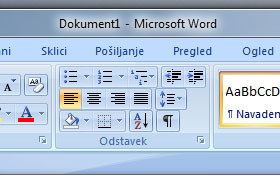
Odprite Microsoft Word 2007.
|
|||||
|
|||||
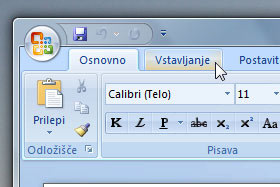
Kliknite na zavihek Vstavljanje.
|
|||||
|
|||||

Prikažejo se nova orodja.
Kliknite na gumb WordArt... |
|||||
|
|||||
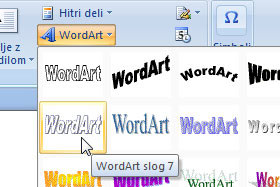
...in izberite poljuben WordArt slog.
Jaz sem izbral WordArt slog 7. |
|||||
|
|
|
|||||
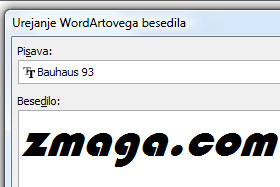
Odpre se okno urejanje WordArtovega besedila.
Določite poljubno pisavo. Jaz sem določil pisavo, imenovano Bauhaus 93. Potem pa v polje Besedilo vpišite poljubno besedilo. Kliknite na gumb V redu. |
|||||
|
|||||
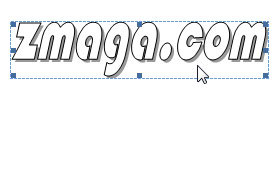
Na dokument ste dodali WordArt besedilo.
Naj ostane označen. |
|||||
|
|||||

Kliknite na gumb Učinki senčenja.
Če tega gumba ne vidite, označite WordArt besedilo na dokumentu in kliknite zgoraj na Orodja za WordArt. |
|||||
|
|||||

Prikažeta se dve možnosti.
Kliknite na gumb Učinki senčenja (glej sliko)... Drugi gumb uporabljamo za ročno nastavljanje senčenja. |
|||||
|
|||||
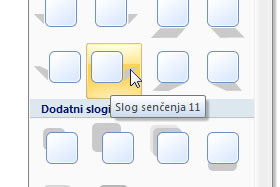
...in izberite polkjuben slog senčenja.
Jaz sem izbral Slog senčenja 11. |
|||||
|
|||||
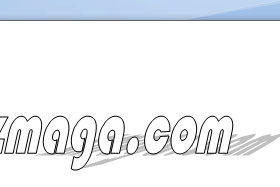
Prikaz mojega WordArt besedila.
|
|||||
|
|||||
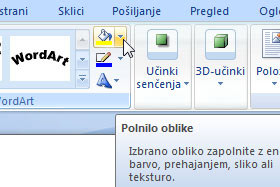
Sedaj bomo besedilo zapolnili z barvo.
Kliknite na puščico pri gumb Polnilo oblike (glej sliko)... |
|||||
|
|||||
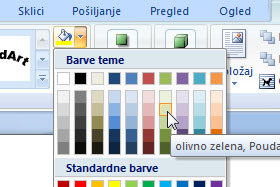
...in izberite poljubno barvo.
Jaz sem izbral olivno zeleno. |
|||||
|
|||||

Sedaj bomo še malce spremenili obliko besedila.
Kliknite na gumb Spremeni WordArtovo obliko (glej sliko)... |
|||||
|
|||||
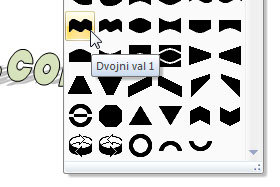
...in izberite poljubno obliko.
Jaz sem izbral obliko Dvojni val 1. |
|||||
|
|||||

Še pogled na končni izdelek.
|
|||||

